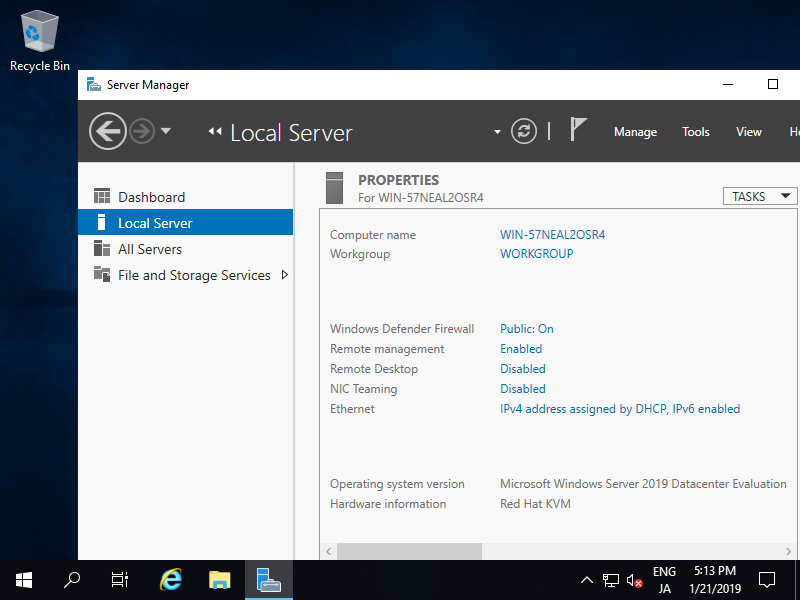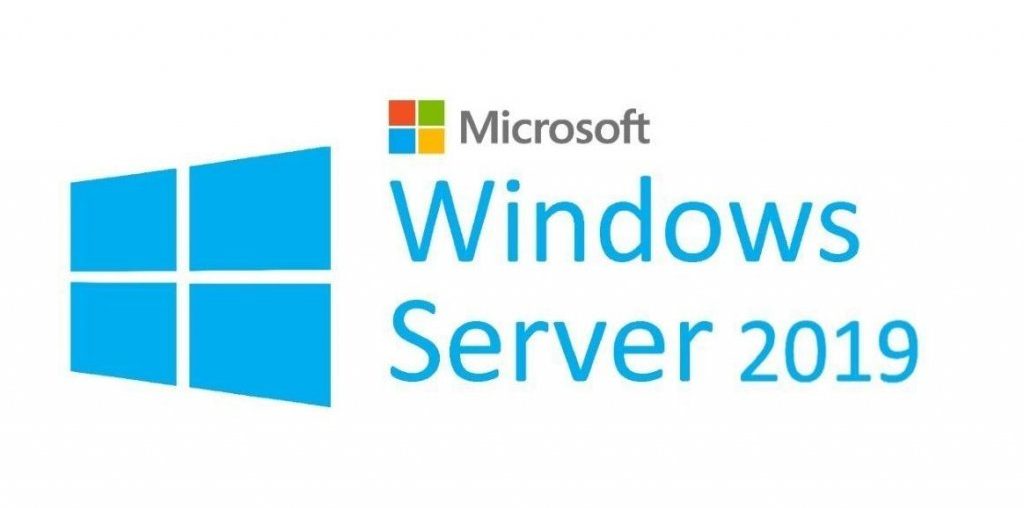Windows đã không còn xa lạ với nhiều người. Nhưng với windows server 2019 phiên bản dành cho máy chủ, phù hợp với việc quản trị doanh nghiệp. Trong bài viết này mình sẽ cùng các bạn cài đặt phiên bản windows server 2019.
Tài liệu tham khảo
Để hiểu hơn về Windows Server 2019 bạn có thể tham khảo tại đây.
Để sử dụng Windows Server 2019, bạn cần phải mua nó. Tuy nhiên, bạn có thể thử sử dụng phiên bản Evaluation của Windows Server 2019 trong 180 ngày. Bạn có thể tải xuống file ISO của phiên bản Evaluation từ trang web sau khi đăng ký tại đây
Cài đặt Windows server 2019
Để cài đặt được windows server 2019, bạn cần tạo cho mình một chiếc usb boot cho windows server 2019. Việc cài đặt windows server 2019 cũng giống như cài đặt windows 7,10.
Đầu tiên cần cắm usb đã được boot windows server 2019 vào và tiến hành restart máy. Sau đó màn hình sau sẽ hiển thị, nhấn Next để tiếp tục.
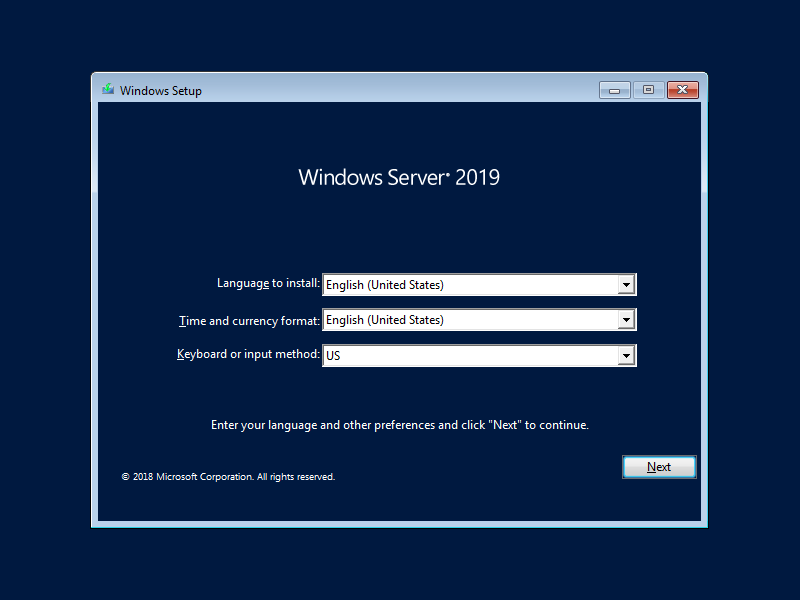
Nhấp vào Install Now để tiếp tục cài đặt
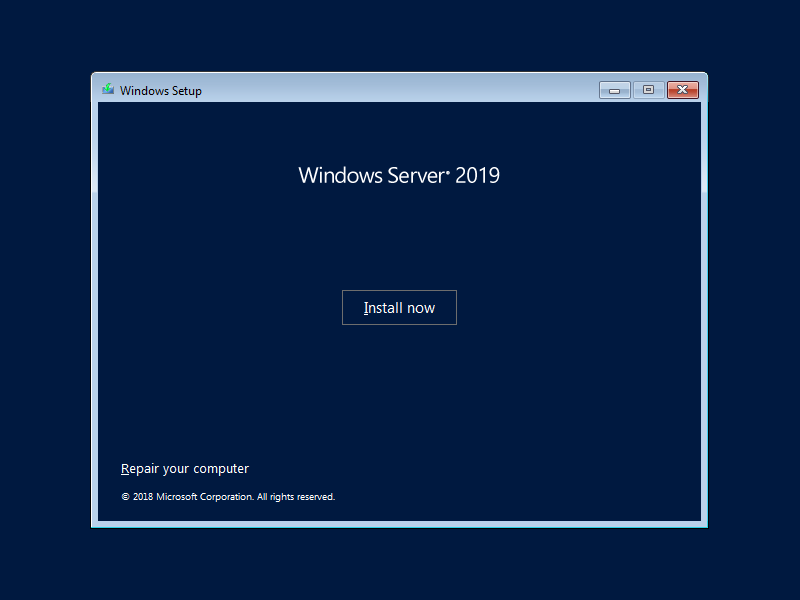
Chọn phiên bản bạn muốn cài đặt.
Trong bài viết này mình chọn phiên bản Datacenter with Graphical ***.
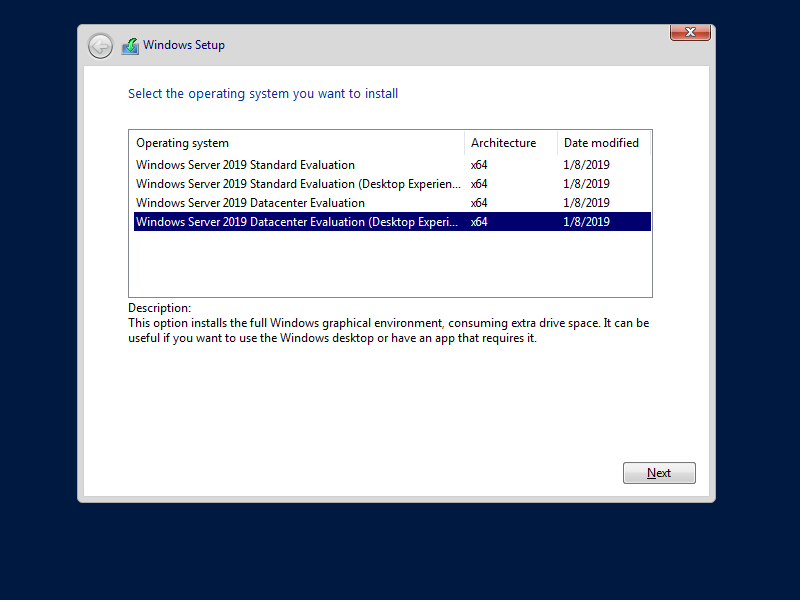
Bạn nên đọc kỹ điều khoản cấp phép và tích chọn I accept*** để tiếp tục.
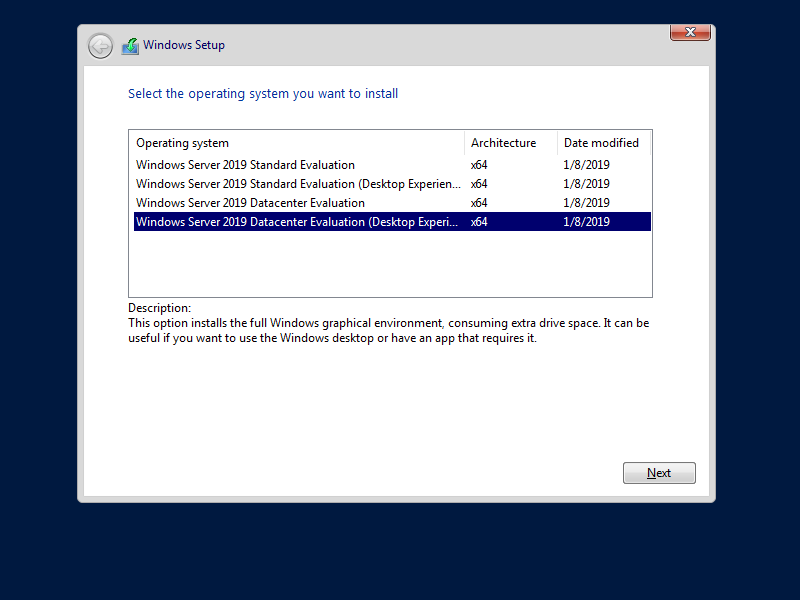
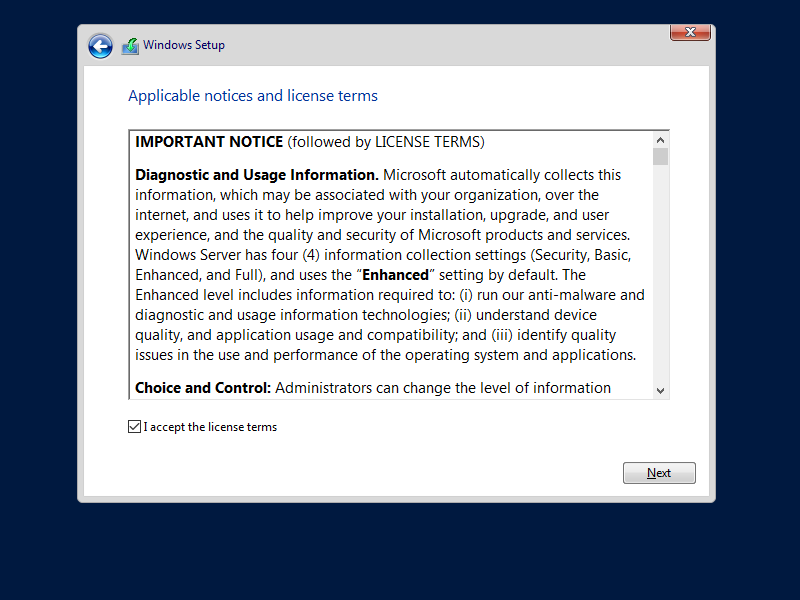
Để cài đặt mới windowsserver, chọn Custom: install windows only.
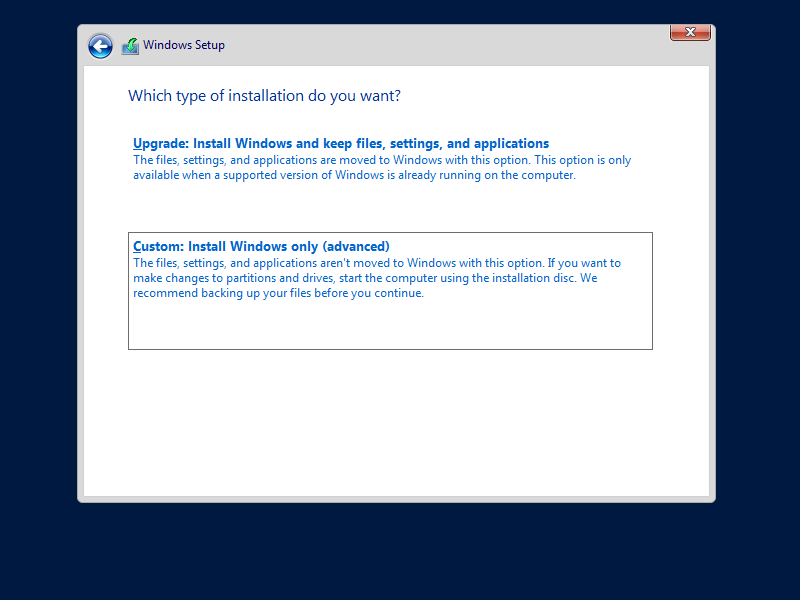
Chọn phân vùng để cài đặt windows server.
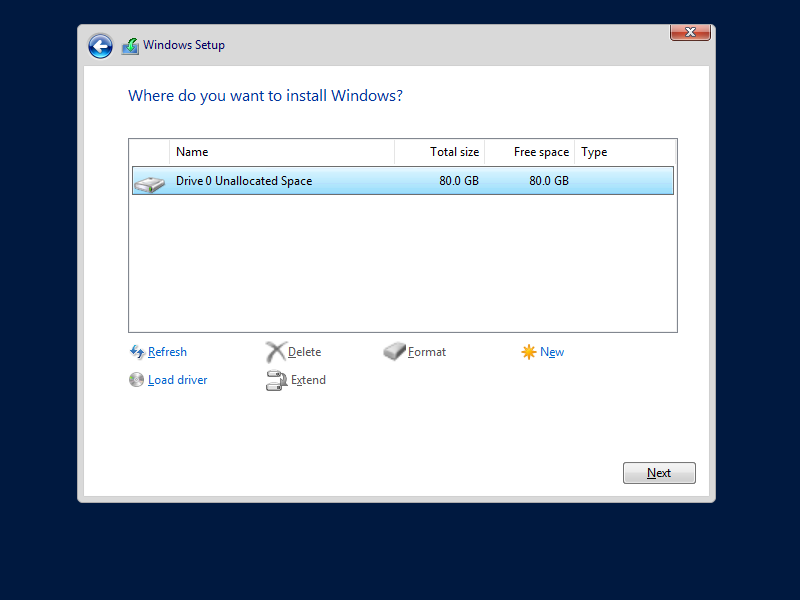
Quá trình cài đặt sẽ bắt đầu, trong quá trình cài đặt máy tính sẽ tự khởi động lại.
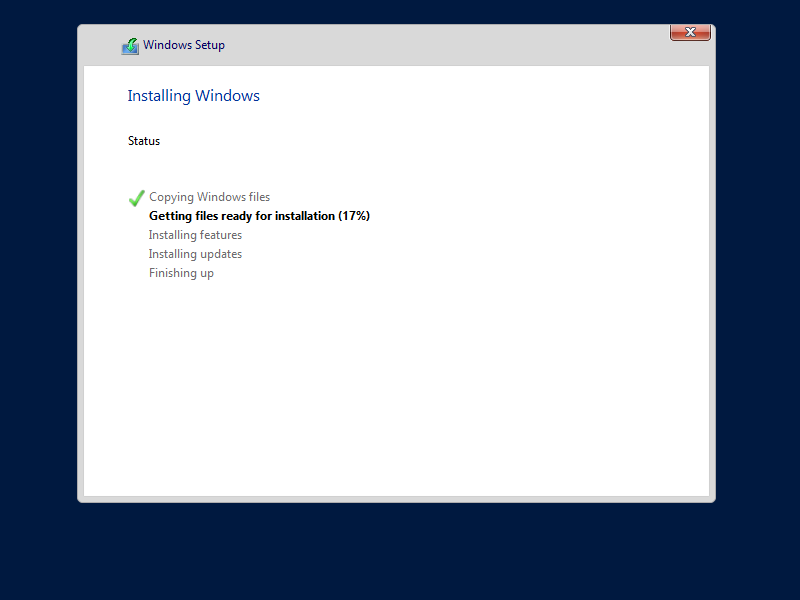
Sau khi khởi động lại máy tính, màn hình sau sẽ xuất hiện, bạn tiến hành tạo tài khoản quản trị.
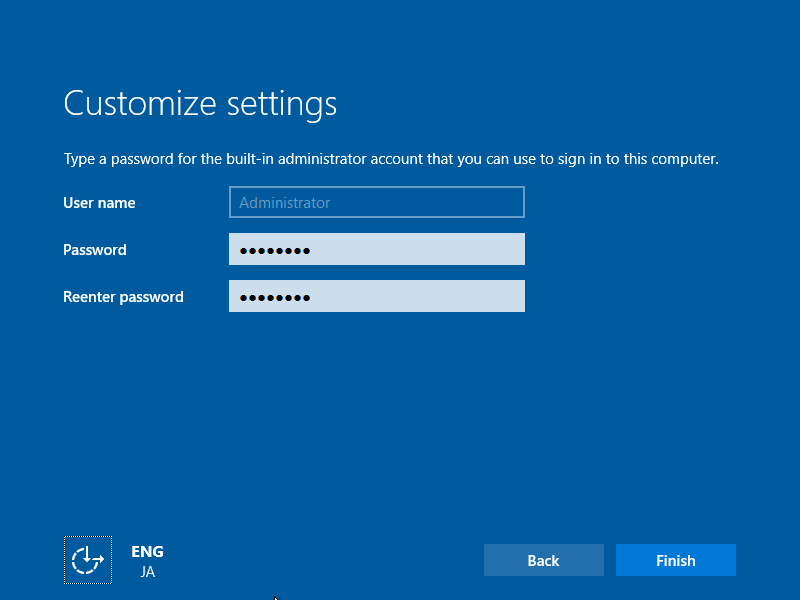
Nhấn tổ hợp phím: Ctrl+Alt+Delete để đăng nhập
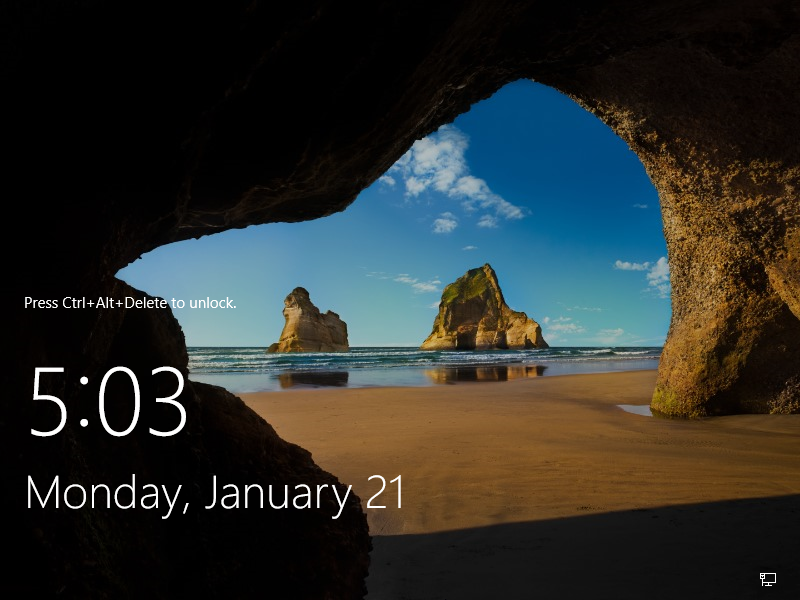
Nhập mật khẩu quản trị mà bạn đã tạo
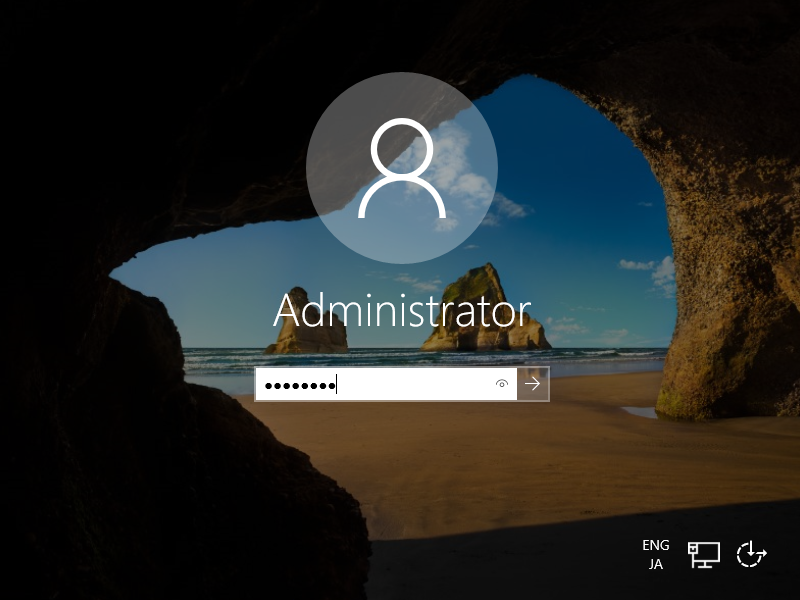
Khi đăng nhập lần đầu vào windows server, xác nhận cài đặt Networks được hiển thị như sau. chọn Yes hoặc No
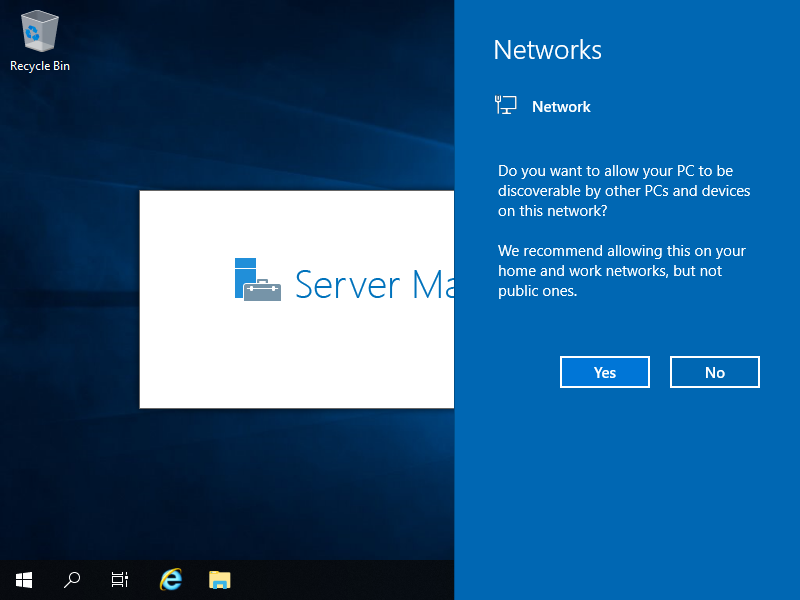
Vậy là cài đặt windows server đã hoàn tất. Và đây là giao diện